Виндовс 10 долази са много нових функција, али од свих њих, Цортана је једна од најбољих. То је одличан дигитални асистент који корисницима олакшава многе задатке. Може вам помоћи да останете фокусирани и обавите ствари, чинећи продуктиван дан лакшим.
То је виртуелни помоћник који може да искључи, поново покрене, одјави се, хибернира или закључа рачунар. На пример, ако радите и желите да искључите или поново покренете систем, можете користити гласовне команде да извршите задатак.
Гласовне команде за поновно покретање, одјављивање, закључавање или искључивање рачунара укључују:
- Хеј Цортана, поново покрените рачунар, одјавите се, закључајте рачунар или искључите рачунар.
То је процес у два корака. Дајете прву команду, а затим након што Цортана одговори, наставите са гласовним одобрењем. То значи рећи „Да“ да бисте потврдили и „Не“ да бисте спречили случајно гашење или поновно покретање система. Када потврдите оно за шта је Цортана веровала да је ваша почетна команда, ваше упутство ће почети.
Предности и недостаци коришћења Цортане за Виндовс
Имати помоћника за вештачку интелигенцију, посебно оног којим се може командовати гласом, није само корисно, већ је и нешто што се чини извучено управо из научнофантастичних романа.
Али, као што ће већина обожаватеља тих романа знати, постоји лоша страна у томе што се превише ослањате на Цортану да вам помогне у свакодневним задацима. Мораћете да уравнотежите своју употребу, препуштајући ручне задатке помоћнику, док ћете морати да се фокусирате на друге.
Прос
- Једноставан за коришћење
– Слуша команде
– Интегрише се са другим алатима
– Повећава продуктивност
Цонс
– Можда погрешно чујем шта сте рекли
– Урадиће оно што је чуо, без обзира на акцију
– Нема све податке
– Никада неће бити креативан
Добићете Цортану са било којом верзијом Виндовс 10, и можете купити Хоме Едитион на флеш диску управо сада од Амазона.
Искључите или поново покрените Виндовс 10 помоћу Цортане:
Морате да пратите дате кораке да бисте поново покренули или искључили рачунар са инсталираним Виндовс 10 користећи Цортана:
1. Притисните заједно дугмад „Вин + Р“ да бисте отворили командни оквир Покрени
2. Прво укуцајте % апп дата% у командни оквир за покретање, а затим притисните Ентер, видећете прозоре истраживача датотека.
3. Отворите „Мицрософт > Виндовс > Старт Мену > Програмс“
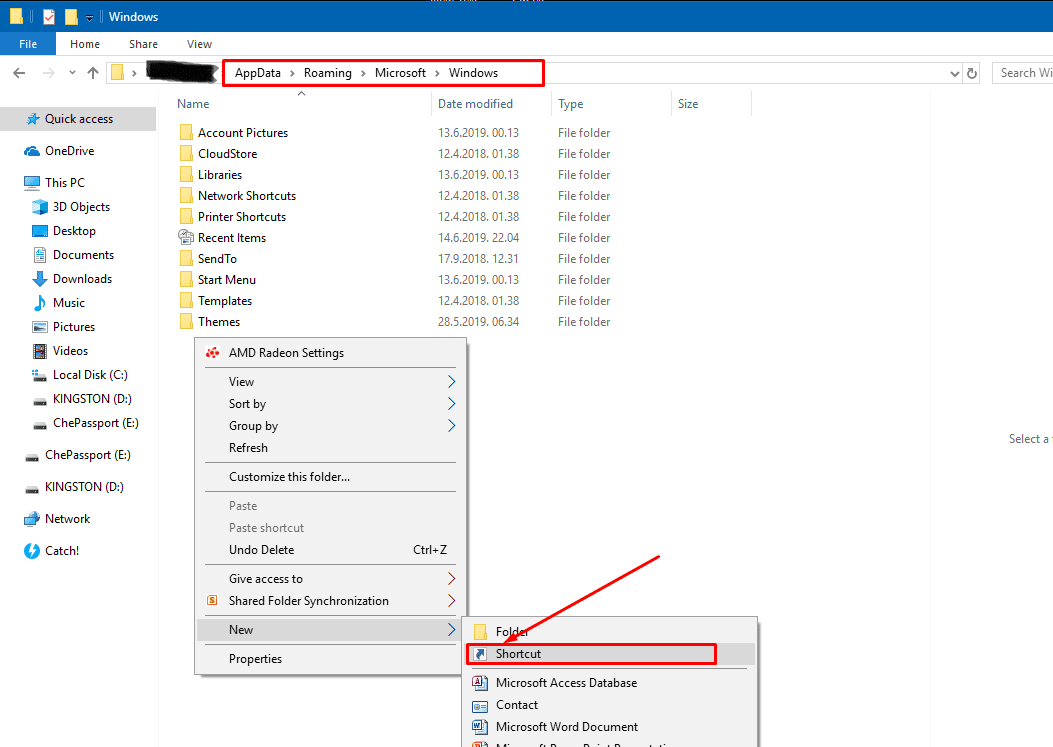
4. Морате да кликнете десним тастером миша на празан простор у фасцикли да бисте направили нову пречицу. То се може урадити тако што ћете отићи у контекстни мени и кликнути на „Ново> Пречица“.
5. Видећете дијалошки оквир Креирај пречицу и потребно је да унесете локацију пречице као што је „еке -с -т 15“.
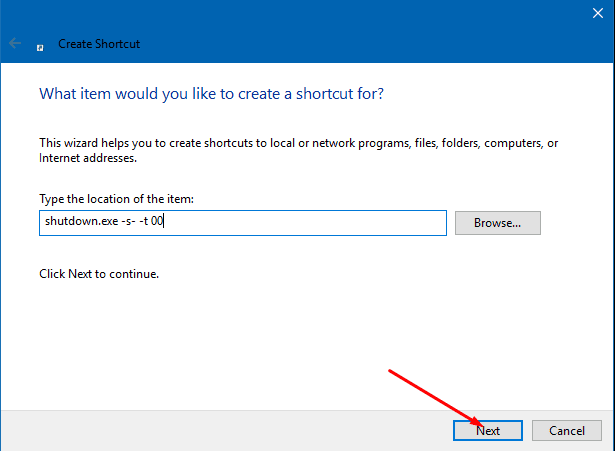
6. Кликните на „Даље“
7. Именујте пречицу као „Искључи“.
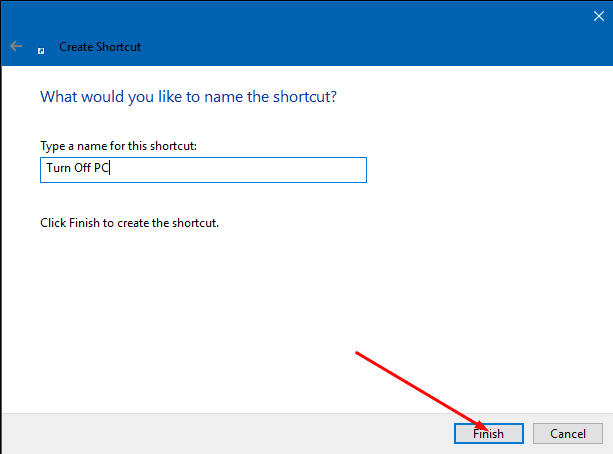
8. Кликните на дугме „Заврши“.
9. Сада следите исте кораке да бисте креирали пречицу за поновно покретање. Једноставно кликните десним тастером миша на празан простор „Ново> Креирајте пречицу у контекстном менију, ставите локацију као што је „еке -р -т 15“, а затим је назовите као „Поново покрени“.
10. На следећем нивоу, морате да отворите Цортана из менија Старт или само изговорите „Хеј Цортана“ што ће отворити Цортана на вашем Виндовс 10 рачунару.
11. Овде ћете рећи „Опен Рестарт“ или „Опен Схутдовн“.
То је то. Ако пратите горе наведене кораке према упутствима, рачунар ће се поново покренути или искључити у зависности од тога шта сте дали Цортани да уради.
Од сада када треба да искључите или поново покренете свој Виндовс 10 рачунар, можете једноставно рећи „Отвори поновно покретање“ или „Отвори искључивање“ и Цортана ће то наставити. Ако не успе при првом покушају, чак и ако верујете да сте све урадили како треба, то вероватно значи да Цортана није разумете шта сте говорили. Уверите се да ваша Цортана научи да разуме ваш глас како би тачност била једнака боље.